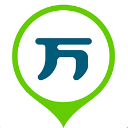


TrustedInstaller是什么权限,怎么获取?

TrustedInstaller,中文名称为“受信任的安全主体”,是从Windows Vista开始出现的一个内置安全主体,它本质上是一个服务,并以账户组的形式存在。在Windows系统中,TrustedInstaller拥有修改系统文件的权限,扮演着维护系统完整性和安全性的重要角色。本文将详细介绍TrustedInstaller的权限范围以及获取该权限的多种方法。

TrustedInstaller是Windows系统中众多内置安全主体中的一个,它的权限主要涉及到系统文件的修改、更新和维护。具体来说,TrustedInstaller的权限包括:

1. 文件和文件夹权限:TrustedInstaller对系统分区下的所有文件拥有完全控制的权限,包括系统文件、程序文件等关键位置。这意味着只有拥有TrustedInstaller权限的进程才能对这些文件进行修改或删除操作。

2. 注册表权限:TrustedInstaller对某些注册表项拥有完全控制的权限,这些注册表项通常与系统的重要配置和设置相关。通过控制这些注册表项,TrustedInstaller可以确保系统的稳定性。

3. 其他权限:除了文件和注册表权限外,TrustedInstaller还可能拥有其他与系统安全和维护相关的权限。这些权限的设立旨在防止恶意软件或用户无意中对系统进行破坏。
在正常情况下,普通用户或管理员并不需要直接获取TrustedInstaller权限。然而,在某些特殊情况下,如需要删除或修改受保护的系统文件时,就可能需要获取该权限。例如,当你尝试删除某个无法删除的文件或文件夹时,系统可能会提示你没有足够的权限。此时,通过获取TrustedInstaller权限,你可以绕过这一限制,成功删除或修改该文件。
需要注意的是,获取TrustedInstaller权限并非没有风险。由于该权限极高,一旦滥用或误用,可能会对系统造成严重的损害。因此,在尝试获取该权限之前,请务必确保你知道自己在做什么,并备份相关文件和数据以防止意外损失。
获取TrustedInstaller权限的方法有多种,以下是一些常见的方法:
1. 找到目标文件:首先,打开Windows资源管理器(即文件浏览器),找到你想要修改或删除的文件或文件夹。
2. 打开属性窗口:右键单击该文件或文件夹,选择“属性”选项。
3. 进入安全选项卡:在属性窗口中,找到并点击“安全”选项卡。
4. 进入高级安全设置:在安全选项卡中,点击“高级”按钮,进入高级安全设置窗口。
5. 更改所有者:在高级安全设置窗口中,找到并点击“所有者”选项卡。然后,点击“更改”按钮,输入“NT SERVICE\TrustedInstaller”作为新的所有者。确认名称后,点击“确定”按钮。
6. 替换子容器和对象的所有者权限(可选):如果目标文件或文件夹包含子文件或子文件夹,并且你也想替换它们的所有者权限,可以在确认更改窗口中选择“替换子容器和对象的所有者权限”选项。
7. 授予完全控制权限:返回安全选项卡窗口后,点击“编辑”按钮。在编辑窗口中,找到并点击“添加”按钮。然后,输入“NT SERVICE\TrustedInstaller”作为要添加的对象名称。确认名称后,在“允许”列中勾选“完全控制”选项,并点击“确定”按钮。
通过上述步骤,你就可以成功地将TrustedInstaller的权限授予目标文件或文件夹了。此时,你可以对该文件或文件夹进行删除、修改等操作。
对于需要修改大量需要TrustedInstaller权限的文件或文件夹的情况,可以通过命令行来批量获取权限。具体步骤如下:
1. 打开运行窗口:按下Win+R组合键,打开运行窗口。
2. 输入命令行:在运行窗口中输入“cmd”并按回车键,打开命令提示符窗口。
3. 输入sc命令:在命令提示符窗口中,输入以下命令来配置TrustedInstaller服务并启动它:
```bash
sc config TrustedInstaller binPath= "cmd /k start" type= own type= interact
```
然后按下回车键执行该命令。此时,会出现一个交互式服务检测的窗口。
4. 查看信息并获取权限:在交互式服务检测窗口中,点击查看信息即可进入TrustedInstaller用户。此时,你可以看到一个命令行窗口已经以TrustedInstaller权限运行了。通过该命令行窗口,你可以对目标文件或文件夹进行删除、修改等操作。
需要注意的是,通过命令行获取TrustedInstaller权限的方法需要管理员权限才能执行。此外,该方法可能会影响到系统的正常运行和安全性,因此请谨慎使用。
除了上述两种方法外,还可以使用一些第三方工具来获取TrustedInstaller权限。这些工具通常提供了更便捷、更直观的操作界面和操作流程,使得用户无需手动执行复杂的命令行或更改文件属性即可完成权限获取操作。
然而,需要注意的是,使用第三方工具存在一定的风险。一些不法分子可能会利用这些工具进行恶意操作或窃取用户信息。因此,在选择和使用第三方工具时,请务必选择正规、可靠的软件厂商和产品,并仔细阅读相关说明和教程以确保正确、安全地使用它们。
TrustedInstaller是Windows系统中一个重要的内置安全主体,它拥有修改系统文件的权限并承担着维护系统完整性和安全性的重任。在某些特殊情况下,我们可能需要获取TrustedInstaller权限来删除或修改受保护的系统文件。然而,由于该权限极高且滥用或误用可能会对系统造成严重的损害,因此我们在获取和使用该权限时必须谨慎行事并遵守相关规定和操作流程。通过本文的介绍和讲解,相信读者已经对TrustedInstaller的权限范围和获取方法有了更深入的了解和认识。

魔兽世界:噩梦藤高效采集点揭秘,效果解析及全地图分布图_速览...
